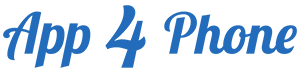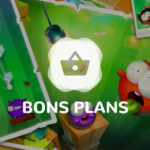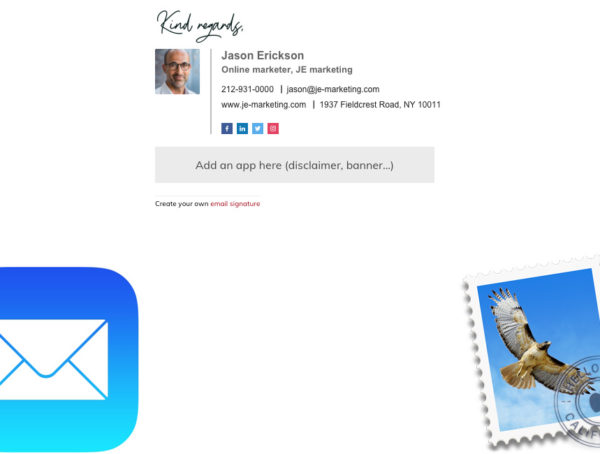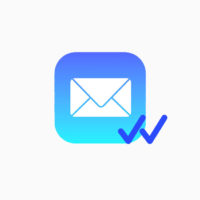Si vous voulez savoir comment organiser et modifier des alarmes sur iPhone après les avoir ajoutées, Apple met en ligne un guide vidéo.
Si vous voulez savoir comment organiser et modifier des alarmes sur iPhone après les avoir ajoutées, Apple met en ligne un guide vidéo.
Afin d’ajouter rapidement une alarme si vous avez les mains prises, vous pouvez demander à Siri de le faire en disant « Dis Siri ». En revanche, vous pouvez ajouter manuellement un alarme en vous rendant dans l’application Horloge. De là étant, appuyez sur le logo Alarme puis sur le signe + en haut sur le bord droit de l’écran. Réglez votre alarme et sauvegardez-la. Vous pouvez ajuster la récurrence, modifier le nom, la sonnerie et activer le rappel d’alarme.
Autres guides vidéos d’Apple :
- Apple publie un tutoriel vidéo sur comment définir et utiliser Touch ID sur iPhone
- Comment définir, utiliser et changer le code de votre iPhone ? Le guide vidéo d’Apple
Vous pourriez aussi aimer
Plus d'articles de la catégorie Astuces
Sur iOS 16, vous pouvez raccrocher un appel avec Siri : voici comment faire
Vous pouvez désormais raccrocher un appel avec votre voix si vous n'avez pas les mains libres ou si elles sont …
Comment faire en cas d’oubli du mot de passe pour chiffrer la sauvegarde de l’iPhone
La sauvegarde locale doit être chiffrée pour protéger et enregistrer vos mots de passe et données personnelles. Sans ce mot …
Comment désactiver la localisation des photos sans désactiver Localiser mon iPhone ou mon Mac
Le service de localisation fait des merveilles. Cependant, si vous voulez être un peu moins suivit, vous pouvez désactiver la …
Comment éditer les PDF sur iPhone et iPad avec iOS 15 et iPadOS 15
Avec iOS 15 et iPadOS 15, vous pouvez modifier encore plus aisément vos PDF. Contrairement à macOS, votre iPhone ou …
Comment ajouter une signature personnalisée avec Mail sur iPhone ou Mac ?
« Envoyé depuis mon iPhone » ou « Envoyé depuis mon Mac ». Vous l’avez déjà vu. Ce n’est pas une signature digne de …
Top 7 des générateurs de signature d’e-mail
Sur un courrier postal, vous faites votre signature et vous pouvez même joindre une carte de visite avec vos coordonnées. …